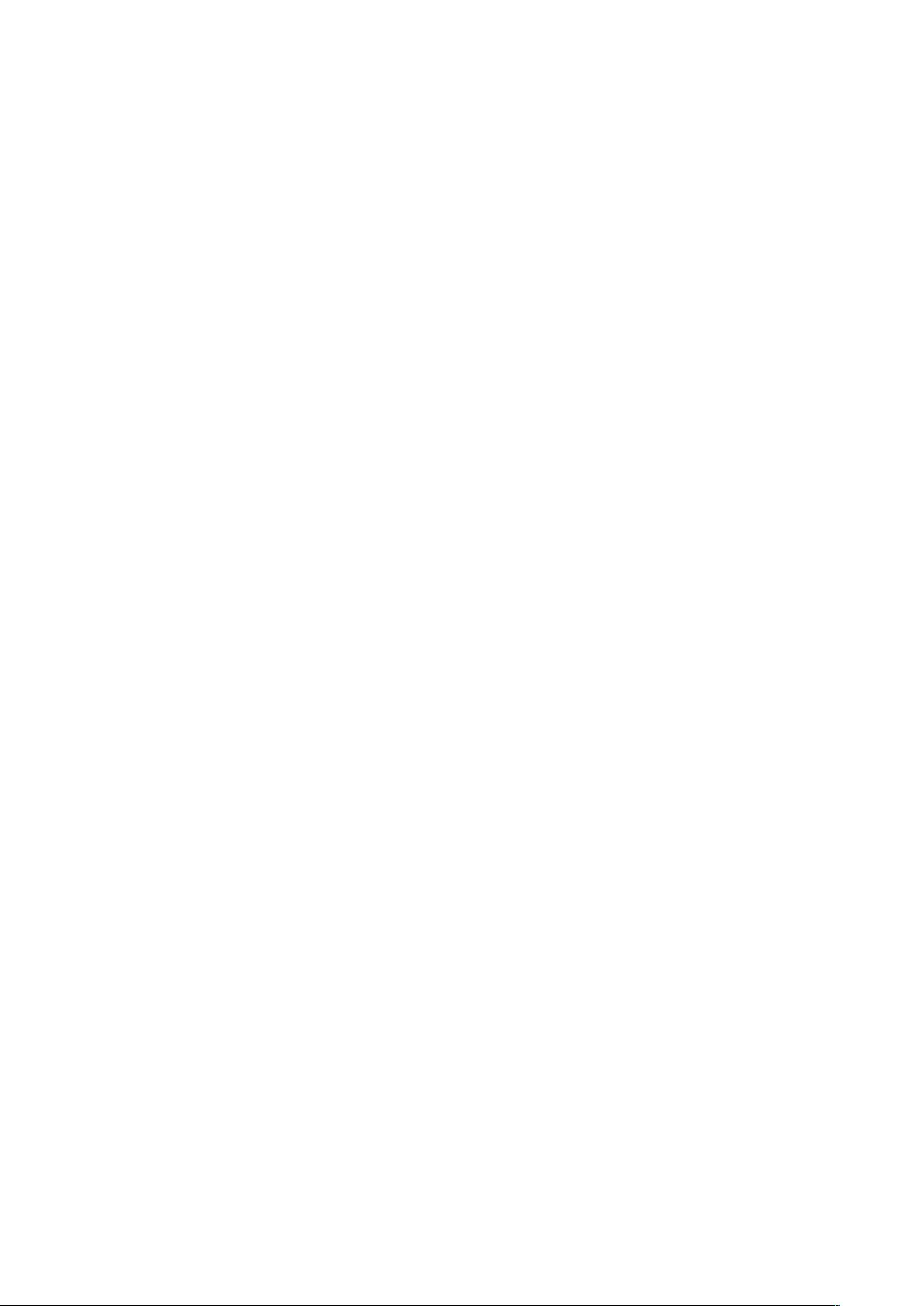通过调试模式深入理解程序变量与执行流程
需积分: 44 57 浏览量
更新于2024-09-08
收藏 179KB DOCX 举报
"调试程序查看变量内容 - 使用Visual Studio (VS) 进行调试,以理解程序执行过程和变量状态"
在编程过程中,有时我们可能会遇到这样的情况:代码能够顺利编译,但在运行时由于特定环境因素导致程序无法正常工作。这时,利用调试工具查看程序运行时的变量内容和函数调用堆栈就显得尤为重要。本文档将重点介绍如何通过Visual Studio (VS) 的调试功能来实现这一目标。
### 简介
调试是理解程序执行逻辑的关键步骤。它允许我们在代码执行过程中暂停,检查变量状态,以及跟踪函数调用流程。当需要了解项目启动时某些关键变量的值或者理解代码执行顺序时,调试功能尤其有用。
### 操作步骤
#### 1. 编译程序
确保你的项目能够成功编译。在示例中,这是一个由C#和WPF构建的项目,包含了四个子项目。在Visual Studio中,点击“生成解决方案”以检查所有项目是否都编译成功。如果编译无误,所有项目的状态应显示为“成功”。
#### 2. 设置断点
为了查看变量内容,你需要在感兴趣的代码行设置断点。例如,如果想查看`urlBase`、`urlRVS`和`urlACS`三个变量的值,可以在它们被赋值或使用的代码行前设置断点。断点通常是一行代码左侧的红色圆点。
#### 3. 运行调试
设置好断点后,按下F5键启动调试模式。程序将运行至第一个断点并暂停。这样,你可以逐步执行代码,观察变量的动态变化,或者查看调用堆栈以理解函数的调用顺序。
### 查看变量内容与调用堆栈
在调试模式下,你可以查看当前作用域内的变量值。在示例中,断点设置在`DisplayMain.WebAdapter.InitialWebService()`方法中,这里可以看到`urlBase`等变量的值。同时,调用堆栈(Call Stack)窗口提供了函数调用的层级关系,展示了代码从何处开始执行,以及当前执行点的位置。
通过这种方式,你可以了解到`DisplayMain.WebAdapter.InitialWebService()`是程序启动时首先执行的函数之一,这有助于梳理代码的执行流程。
### 总结
有效的调试是开发过程中的重要环节,特别是在理解复杂代码和异常行为时。当代码编译成功后,使用Visual Studio的调试功能可以深入探究变量的实时状态和代码的执行顺序。这不仅有助于定位问题,也对提升代码理解力和优化代码流程大有裨益。通过不断实践和熟练运用调试工具,开发者能够更高效地调试和优化他们的应用程序。
点击了解资源详情
点击了解资源详情
点击了解资源详情
1181 浏览量
232 浏览量
2012-11-16 上传
点击了解资源详情
点击了解资源详情
0-21
- 粉丝: 1012
最新资源
- Jabber与SOAP协议代理模型:实现与通信解决方案
- Jabber与SOAP协议代理模型实现与应用
- SOA服务生命周期:专业指南第三部分
- SOA参考架构解析:专业人员指南第二部分
- SOA专业指南:第一部分——揭示服务导向架构应用的核心原因
- 大学英语四级词汇解析与学习
- Hibernate中文教程:从入门到精通
- Apache JMeter性能测试实战指南
- VisualBasic6.0程序设计教程概览
- Ajax实战:革新Web设计,打造无缝体验
- 快速入门:使用JFC/Swing构建GUI
- 深入Linux编程:探索高级技术
- iBATIS开发指南:从入门到高级特性解析
- 广西思科认证培训中心:实战课程与实验指南
- 经典数据库系统学习指南:必读论文清单
- CISCO7609路由器配置指南:命令参考与12.1E版本特性